Comment exporter votre historique de discussions WhatsApp
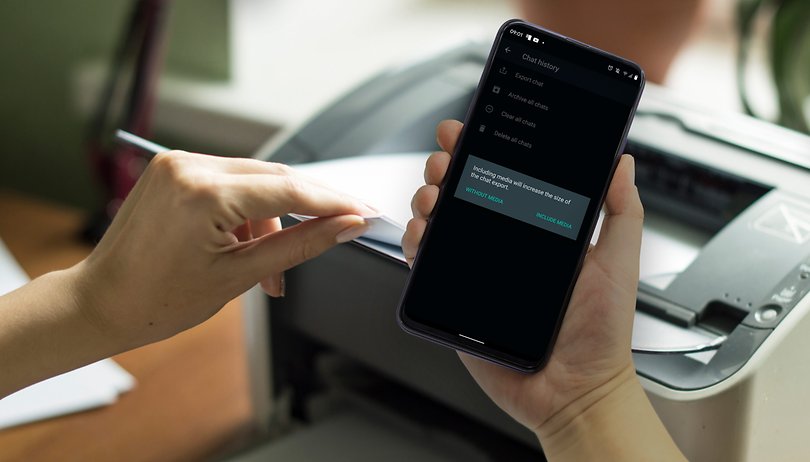

Vous pouvez facilement exporter des discussions individuelles ainsi que l'ensemble de votre historique de discussions sur WhatsApp! Cette fonction est très pratique si vous voulez passer de l'application de messagerie de Facebook à une alternative tout en conservant vos messages. NextPit vous montre dans cet article, comment exporter vos conversations avec et sans médias.
WhatsApp sauvegarde comme par magie l'historique de vos conversations sur votre cloud chaque nuit. Cependant, l'application enregistre un fichier que vous ne pouvez pas simplement ouvrir et parcourir. Si vous souhaitez également avoir votre historique de discussions sous forme de fichier texte sur votre ordinateur, cela est possible via une fonction d'exportation.
Par exemple, vous pouvez imprimer l'historique de discussions avec votre partenaire sur du papier continu. N'est-ce pas romantique? Par ailleurs, les conversations ne seront pas perdues si vous souhaitez passer à une alternative à WhatsApp. Si vous décidez d'utiliser Telegram, vous pourrez même importer facilement les conversations WhatsApp. Voici comment faire:
Voici comment exporter ses conversations WhatsApp
Il existe essentiellement deux façons d'exporter des conversations WhatsApp. La première consiste à se rendre dans la conversation qu'on veut exporter, puis à appuyer sur les trois points en haut de l'écran. Sous "Plus", appuyez sur "Exporter discussion" et c'est tout.
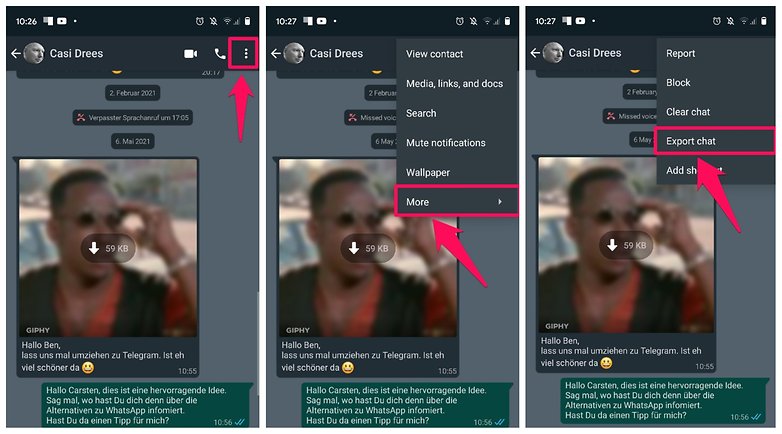
Cette méthode fonctionne également sur iPhone! Sur Android, il existe une autre méthode un peu plus facile, surtout si vous souhaitez exporter plusieurs conversations en même temps. Il suffit de suivre les étapes ci-dessous:
- Allez dans les paramètres de WhatsApp
- Appuyez sur Discussions
- Allez dans Historique des discussions
- Allez dans Exporter discussion
- Sélectionnez une discussion
- Vous devrez choisir si vous voulez exporter les discussions avec ou sans données.
- Sélectionnez ensuite la destination vers laquelle vous souhaitez exporter les données.
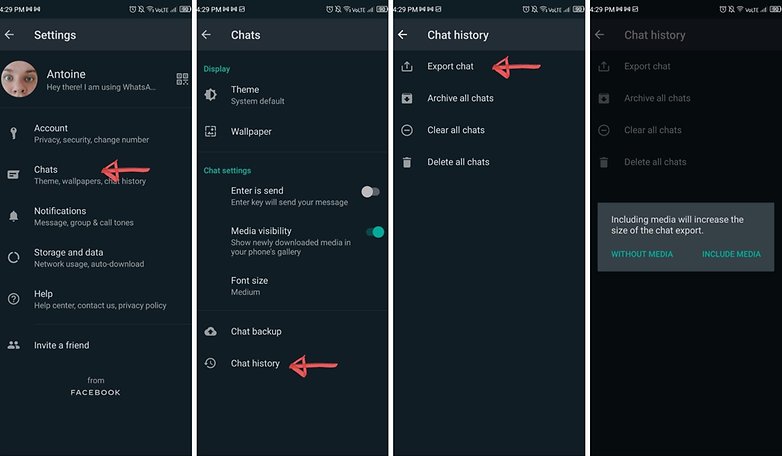
Les médias seront alors disponibles sous forme de fichiers individuels et vous pourrez consulter l'historique de vos conversations sous forme de fichier TXT. WhatsApp place également les timecodes et le nom respectif devant chaque message. C'est particulièrement pratique, car vous pouvez ainsi également exporter les historiques de chat des groupes.
Malheureusement, il n'existe actuellement aucun moyen d'exporter toutes les conversations WhatsApp. Par conséquent, il est un peu fastidieux d'exporter chaque conversation individuellement. Les sauvegardes constituent une option de stockage pour toutes vos données WhatsApp, mais elles ne peuvent être ouvertes que dans WhatsApp elle-même. Nous avons résumé plus d'informations sur les sauvegardes WhatsApp dans un article dédié.
La fonction d'exportation de WhatsApp vous suffit-elle ou avez-vous une meilleure alternative à nous proposer? Faites-le nous savoir dans les commentaires et dites-nous à quelle application messagerie vous comptez passer après l'exportation.












Contenu éditorial recommandé
Avec ton accord, un contenu externe est chargé ici.
En cliquant sur le bouton ci-dessus, tu acceptes que des contenus externes soient affichés. Des données personnelles peuvent alors être transmises à des fournisseurs tiers. Tu trouveras plus d'informations à ce sujet dans notre Déclaration de protection de données.